1.点击红框选项
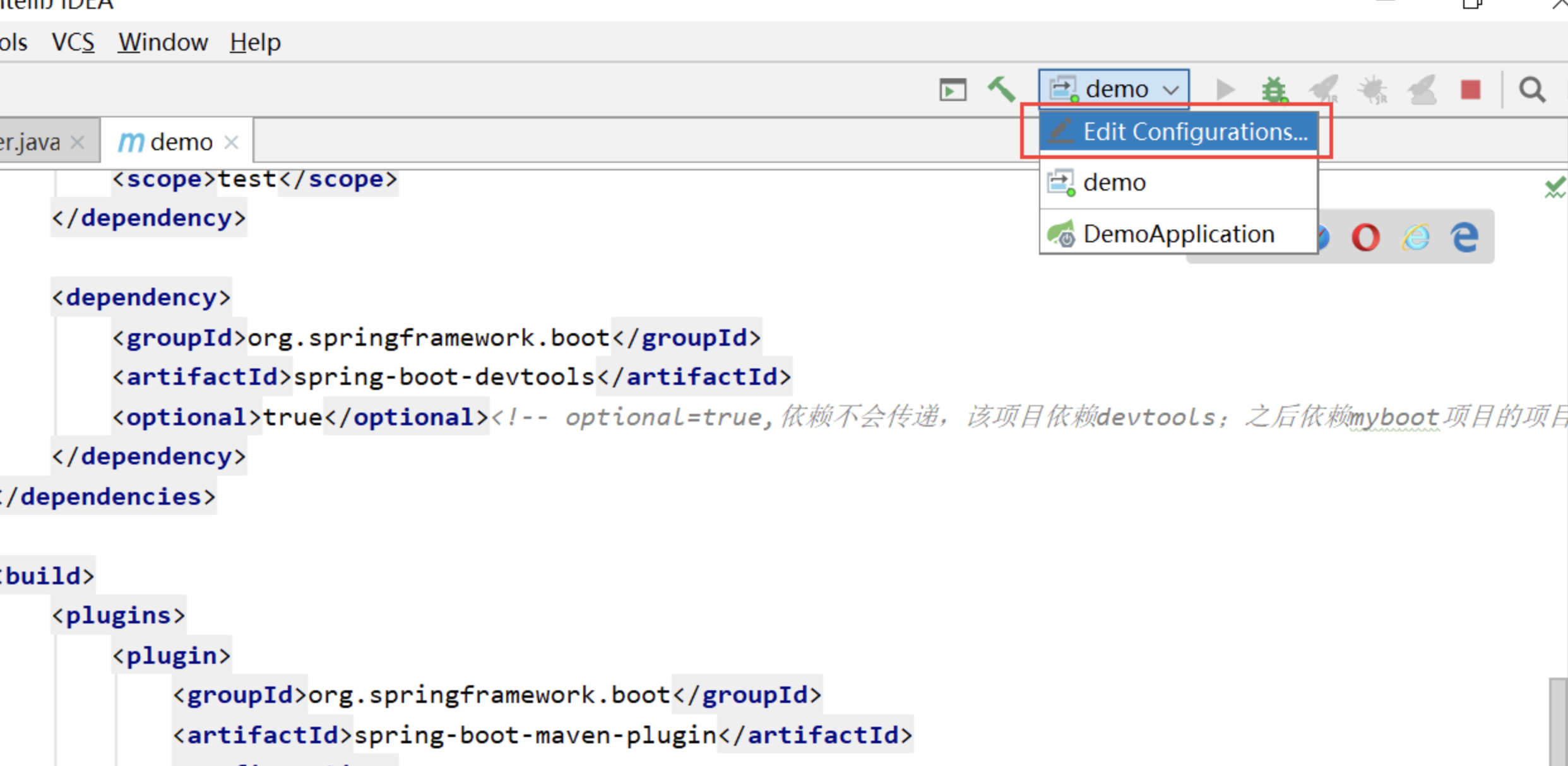
2.进入相关界面,然后再点击图中的“+”号,选择“Remote”选项
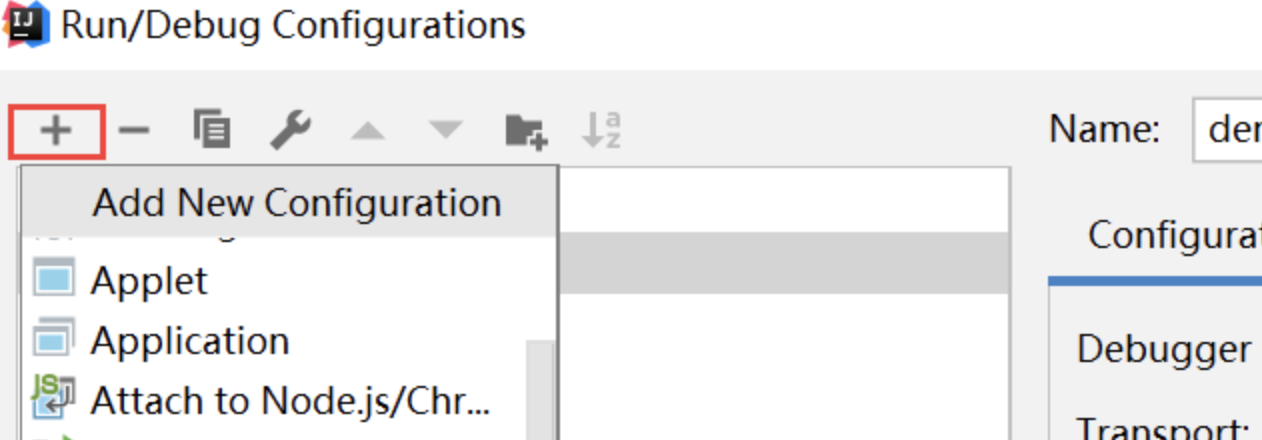
3.点击“Remote”后进入如下界面,相关选项的作用已经在图中标注了,设置完成点击“Apply”即可
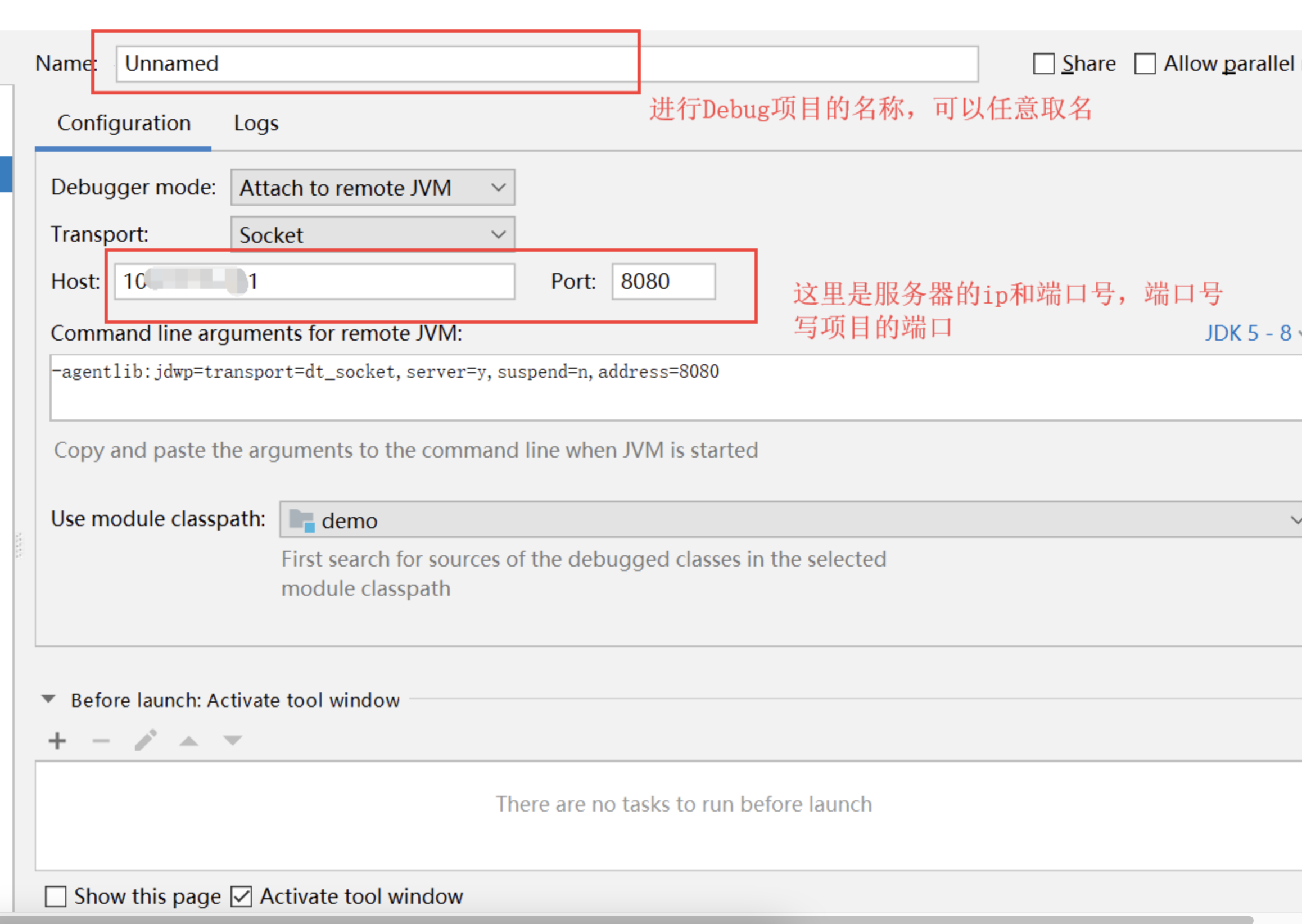
4.再次点击如下位置,就会出现debug项目的名称,我这里命名为demo
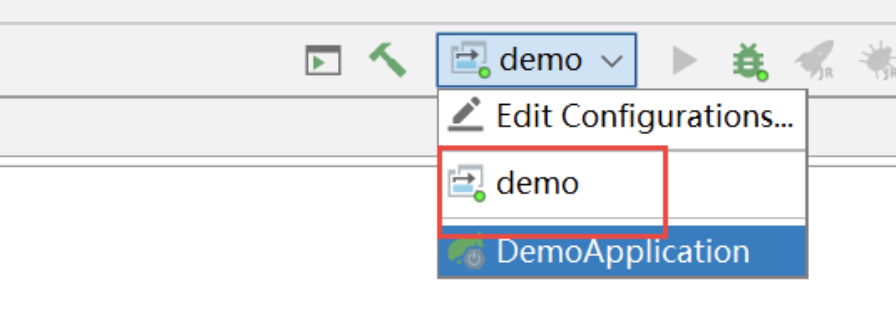
5.在项目的pom.xml文件相应的位置添加如下代码,注意plugins中的代码,项目中可能已经存在,你只需要添加没有的部分即可
<dependency> <groupId>org.springframework.boot</groupId> <artifactId>spring-boot-devtools</artifactId> <optional>true</optional><!-- optional=true,依赖不会传递,该项目依赖devtools;之后依赖myboot项目的项目如果想要使用devtools,需要重新引入 --> </dependency> <plugins> <plugin> <groupId>org.springframework.boot</groupId> <artifactId>spring-boot-maven-plugin</artifactId> <configuration> <fork>true</fork><!-- fork: 如果没有配置该项配置,devtools不会起作用的,即应用不会restear --> </configuration> </plugin> </plugins>
6.此时对项目进行打包,将jar文件上传至服务器。第一次还是需要将jar包上传的
7.在服务器执行如下代码 注意:(1)address改成自己的端口(2)jar名称改成自己的jar包名称
java -Xdebug -Xrunjdwp:transport=dt_socket,server=y,suspend=y,address=8080 -jar demo-1.0.0.jar
8.在IDEA中选择debug项目,点击debug按钮,项目就在服务器运行了
服务器成功如下图显示

9.每次改变项目中的代码,一定要记得build一下
IDEA热部署不生效
1、在IDEA中开启自动编译
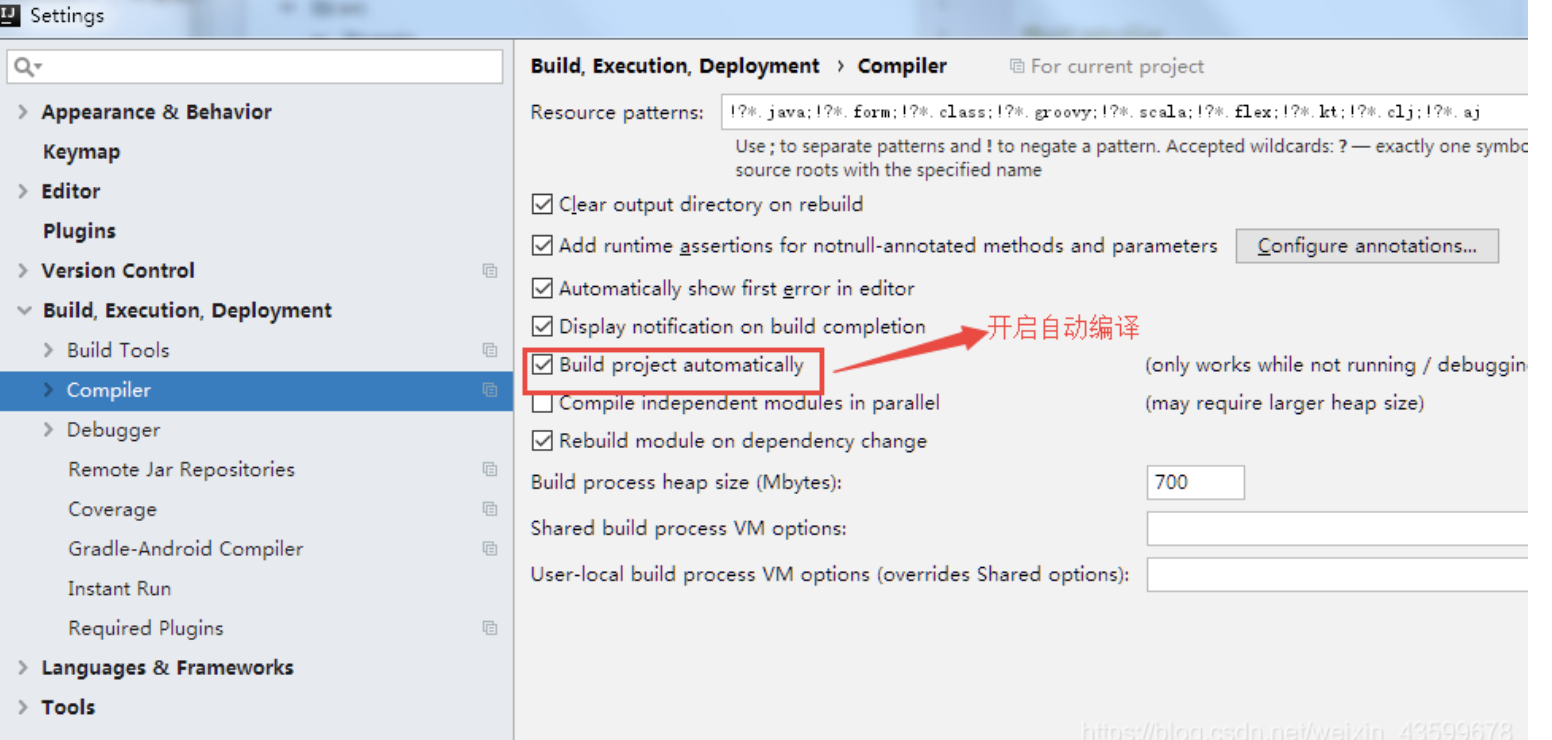
2、Shift+Ctrl+Alt+/,选择Registry
选 compiler.automake.allow.when.app.running 重启项目就可以了
---------------------------------------------------------------------------------------------------------------热部署后,持续部署jar的方法------------------------------------------------------
1、最简单粗暴的启动方式(阻塞式部署) java -jar aaa.jar
这个只适合我们平时简单应用一下,弊端是 终端阻塞 终端关闭 程序终止
2、后台运行方式
java -jar aaa.jar &
优点:终端不会阻塞,但是终端窗口关闭,程序终止
3、后台运行方式 - 推荐可用
nohup java -jar aaa.jar &
优点:终端不会阻塞,窗口关闭程序不会终止。还可优化 添加日志
4、后台运行方式,日志打印
nohup java -jar xxx.jar >log.log 2>&1 &:
优点:终端不会阻塞,窗口关闭,程序不会终止,选择行日志打印